Всем привет.
Пробуем установить нативного SSH-клиента в Windows с помощью PowerShell.
Первым делом запускаем PowerShell с правами администратора (жмём клавиши «Windows+X» и кликаем «Windows PowerShell (Администратор)«). Далее проверяем доступность OpenSSH для установки такой командой:
Get-WindowsCapability -Online | ? Name -like 'OpenSSH*'
Система должна показать примерно такой ответ, как на этом скрине, где «NotPresent» означает, что запрашиваемый компонент не установлен:
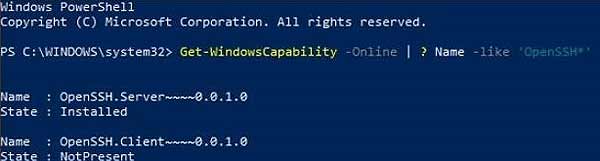
Исходя из того, что нужный нам компонент доступен, запускаем его установку следующей командой (если он не доступен, то необходимо проапдейтить ОС и/или включить Режим разработчика):
Add-WindowsCapability -Online -Name OpenSSH.Client~~~~0.0.1.0
По факту выполнения на экране вы увидите примерно такой ответ:
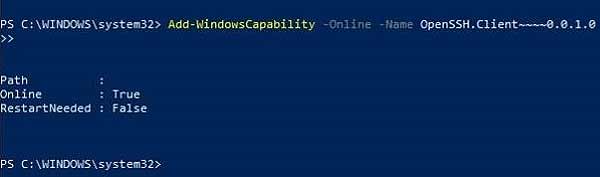
Кстати, после завершения процедуры установки OpenSSH-клиента комп надо перезагрузить (хотя система может показать RestartNeeded : false, т.е. перезагрузка не требуется). Требуется! Перезагружаем комп и переходим к завершающему этапу мероприятия.
ЗАПУСКАЕМ НАТИВНЫЙ SSH КЛИЕНТ В WINDOWS 10
Собственно, теперь остается только запустить SSH. Можно в PowerShell, можно через командную строку Windows 10. Если в PowerShell, то жмем Windows + X, в меню кликаем «Windows PowerShell» и вводим ssh.
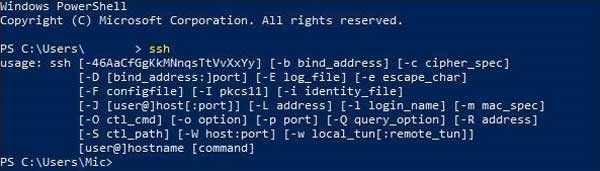
В Win 10 эта команда работает точно так же, как и в macOS или Linux. Так что, детально описание каждого аргумента вы запросто найдете в Google. Например, для соединения с SSH-сервером forza.com с использованием имени "Holder", вводим команду:
ssh holder@forza.com
По умолчанию OpenSSH будет пытаться установить SSH-соединение через 22-й порт. Чтобы переключить порт, в конце той команды нужно указать аргумент -p с номером порта. Например:
ssh holder@forza.com -p 2306
При первом подключении вам будет предложено сначала принять ключ, а затем — войти в свою учетную запись на удаленном сервере. Только после этого вам будет разрешено запускать свои команды. Чтобы безопасно завершить текущий сеанс SSH просто введите exit.
Ну, и еще раз отметим, что по состоянию на сейчас OpenSSH еще не является полноценной функцией ОС Windows 10. PuTTy работает стабильнее и кроме того имеет более простой и понятный интерфейс. Но, как вы понимаете, как только нативный SSH в Microsoft доведут до ума, использование сторонних клиентов могут ограничить.






No comments:
Post a Comment
А что вы думаете по этому поводу?